Paso 3: Configurar los ajustes de salida del complemento de Adobe Illustrator
Procedimiento
- Inicie el programa Adobe Illustrator.
-
Haga clic en .
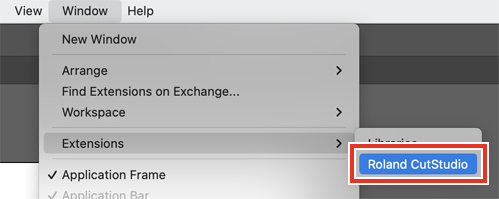
Se mostrará la paleta Roland CutStudio.
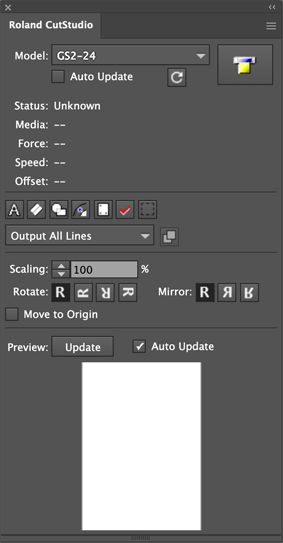
-
Seleccione GS2-24 de la lista Model.
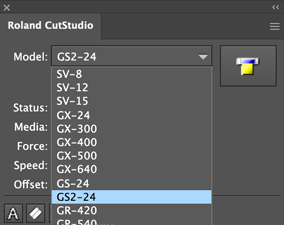
-
Haga clic en
 y luego seleccione Connection.
y luego seleccione Connection.
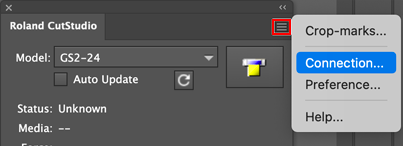
-
Seleccione IP, y luego ingrese la dirección IP que determinó en el procedimiento 1 de Paso 2: Configuración de la dirección IP de la máquina para conectarse.
Ejemplo:
Si la dirección IP de la máquina es [192.168.000.061], ingrese [192.168.0.61].
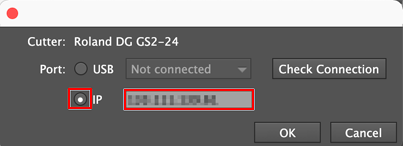
-
Haga clic en Verify.
Si la conexión con la máquina se establece correctamente, se mostrará el texto Success!.
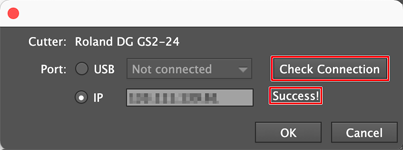
Si se muestra el texto Failed., compruebe si la dirección IP fue ingresada correctamente.
- Haga clic en OK.
-
Realice nuevamente los pasos 4 a 7 para configurar la conexión para la segunda máquina.
NOTA
Puede cambiar la máquina que generará los datos ingresando la dirección IP de la máquina que generará el complemento de Adobe Illustrator.